विंडोज 10 टिप: कैलेंडर ऐप पर मौसम प्रदर्शित करें
विंडोज 10 नवंबर अपडेट वर्जन 1511 बिल्ड10586 में कई छोटे सुधार शामिल हैं जो एक समग्र बेहतर विंडोज अनुभव को जोड़ते हैं। अंतर्निहित यूनिवर्सल ऐप्स में कई अपडेट और सुधार हैं, और मेरे द्वारा खोजा गया एक स्वच्छ कैलेंडर ऐप पर मौसम की स्थिति प्रदर्शित कर रहा है।
विंडोज 10 कैलेंडर ऐप डिस्प्ले वेदर बनाएं
पहली चीज जो आपको करने की ज़रूरत है, वह यह है कि आपऐप्स के लिए नवीनतम अपडेट हैं। यदि आपके पास स्वचालित रूप से अपडेट करने के लिए एप्लिकेशन सेट हैं, तो आपको जाने के लिए अच्छा होना चाहिए। यदि आप सुनिश्चित होना चाहते हैं, तो आप उन्हें मैन्युअल रूप से अपडेट कर सकते हैं। स्टोर लॉन्च करने के लिए, अपने प्रोफ़ाइल आइकन पर क्लिक करें, डाउनलोड और अपडेट और क्लिक करें अद्यतन के लिए जाँच.

मौसम दिखाने के लिए, सिर करने के लिए सेटिंग्स> गोपनीयता> स्थान। फिर नीचे स्क्रॉल करें ऐसे ऐप्स चुनें जो आपके स्थान का उपयोग कर सकते हैं दाएँ फलक में अनुभाग और चालू करें मेल और कैलेंडर तथा एमएसएन मौसम.
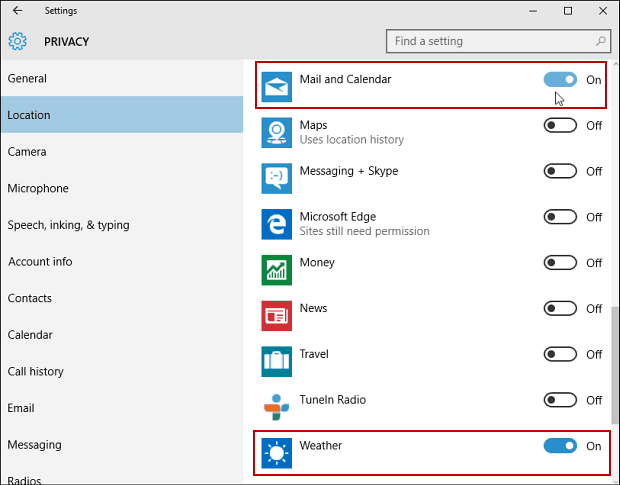
मौसम अभी नहीं दिखा, और आपपरिवर्तनों को प्रभावी करने के लिए अपने कंप्यूटर को पुनरारंभ करने की आवश्यकता है। जब मैंने इसे स्थापित किया, तो मौसम के आइकॉन को दिखाने में कुछ दिन लग गए। मौसम आइकन आपको पूर्वानुमान के बारे में एक सामान्य विचार देगा। उदाहरण के लिए, धूप, आंशिक रूप से बादल, बारिश या बर्फबारी और दिन का कम और उच्च तापमान।

विस्तृत जानकारी प्राप्त करने के लिए, आइकन पर क्लिक करें और अधिक विवरण के लिए एमएसएन मौसम आपके डिफ़ॉल्ट ब्राउज़र में खुल जाएगा।
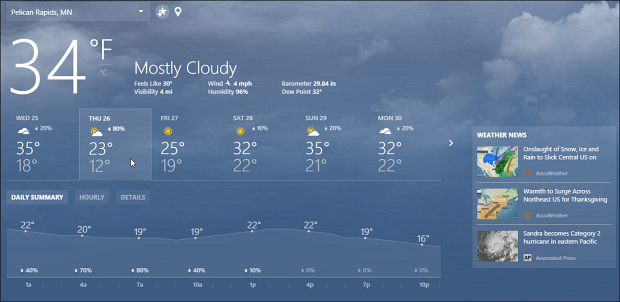
यह निर्धारित करना भी संभव है कि यह या तो फ़ारेनहाइट, सेल्सियस, या क्षेत्रीय डिफ़ॉल्ट में टेम्पों को प्रदर्शित करता है या नहीं विकल्प> मौसम सेटिंग्स और जिसे आप चाहते हैं उसका चयन करना।
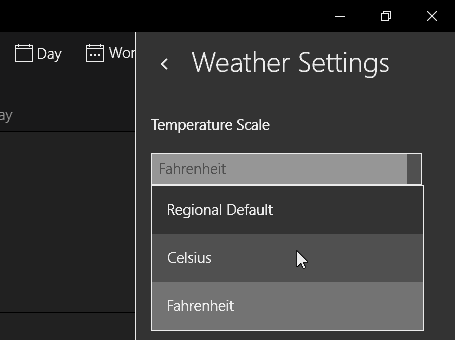
यदि आप विंडोज 10 या पिछले संस्करण में आउटलुक डेस्कटॉप क्लाइंट का उपयोग कर रहे हैं, तो आप ऐसा करने के लिए इसे सेट कर सकते हैं।
पढ़ें: आउटलुक के कैलेंडर में मौसम का स्थान कैसे जोड़ें और निकालें










एक टिप्पणी छोड़ें